Möjligheten att öppna flera projekt samtidigt i Adobe Premiere Pro CC 2018 ger ett nytt perspektiv på ditt arbetsflöde. Denna funktion sparar inte bara tid utan gör det också enklare att byta klipp, effekter och mer mellan olika projekt. Låt oss dyka ner i detaljerna kring denna nya funktion och ta reda på hur du kan använda den effektivt för att öka din produktivitet.
Viktigaste insikter
- Du kan öppna flera projekt samtidigt i en instans av Premiere Pro.
- Effekter, klipp och ljudfiler kan enkelt överföras mellan projekten.
- Digitala importer behövs inte längre, vilket minskar risken för datalagringsproblem.
Steg-för-steg-guide
För att optimalt utnyttja de nya möjligheterna i Premiere Pro CC 2018, följ dessa enkla steg:
Först navigerar du till ditt projekt. Öppna Premiere Pro och välj ditt befintliga projekt. När projektet har laddats ser du det bekanta gränssnittet med alla dina klipp och sekvenser.
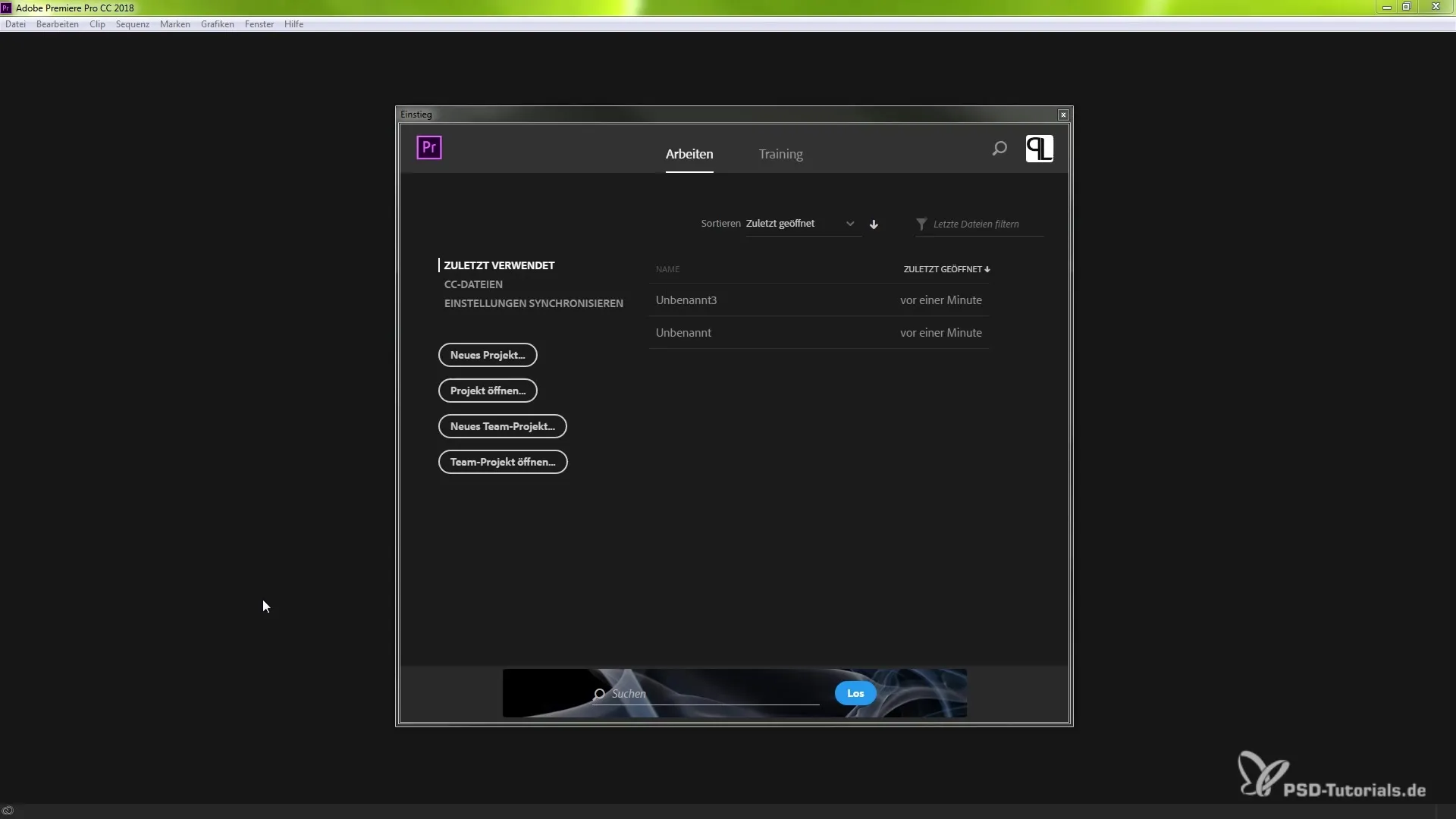
När du har öppnat ditt första projekt kan du enkelt lägga till ytterligare projekt. Gå till "Arkiv" i menyn längst upp. Du kommer nu ha alternativet att öppna nya projekt. Alternativt kan du också direkt från ditt skrivbord eller filutforskare välja och öppna en fil.
När du nu öppnar ett annat projekt kommer Premiere Pro omedelbart att visa att du arbetar i flera projekt. Du kommer att märka att de olika innehållena är tydligt åtskilda så du inte blir förvirrad.
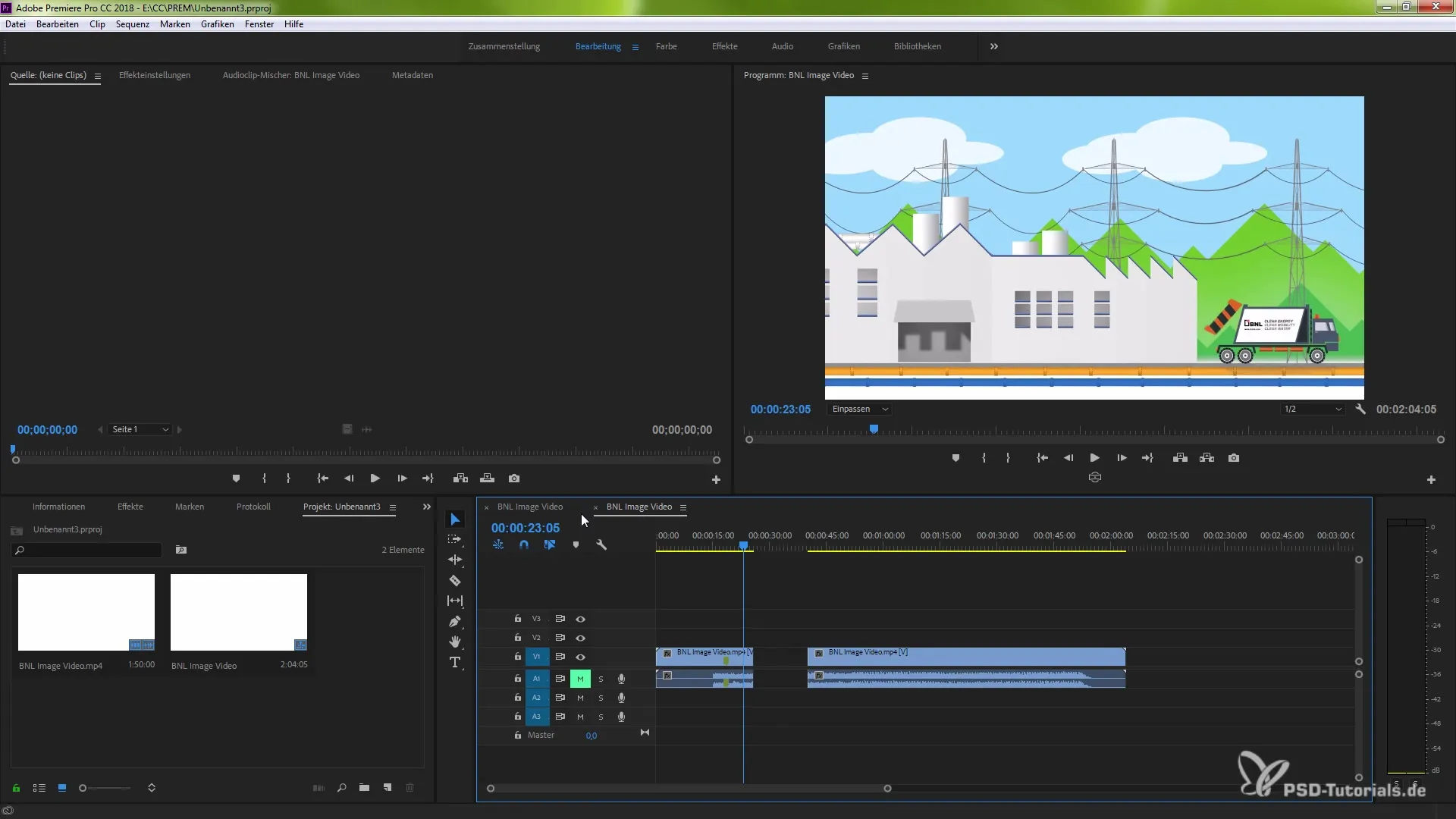
Med den nya funktionen kan du enkelt dra klippelement från ett projekt till ett annat. Använd tangentkombinationen Ctrl + C för att kopiera element och navigera sedan till målprojektet för att klistra in dem med Ctrl + V. På så sätt kan du sömlöst flytta effekter, sekvenser eller klipp mellan projekten.
En annan fördel med denna funktion är att du kan arbeta parallellt med flera projekt utan att ändringar i ett projekt negativt påverkar de andra. Du kan utforma dina skapelser parallellt och arbeta mer effektivt.
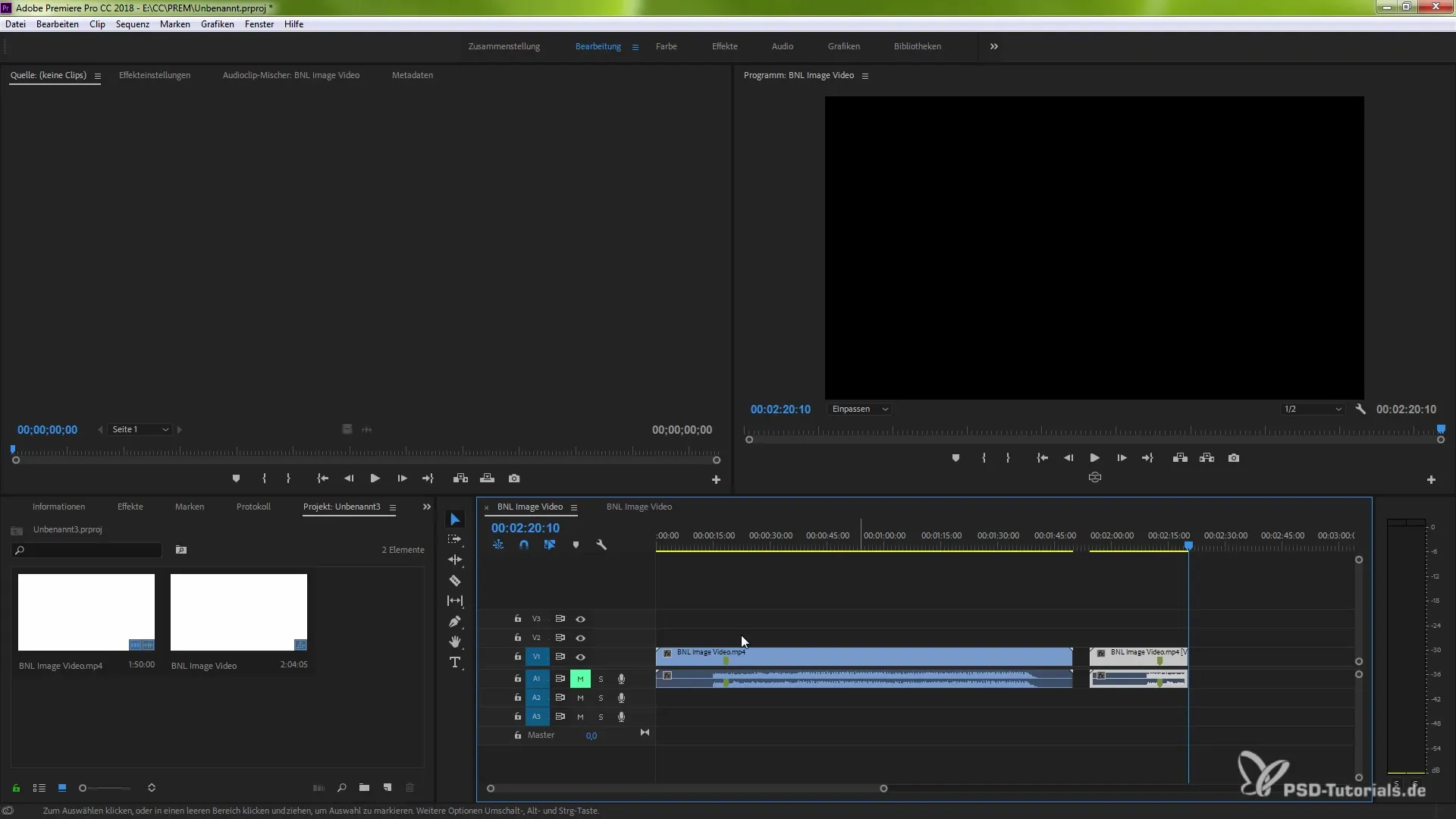
Om du vill skapa ett nytt projekt, gå igen till "Arkiv" och välj "Nytt projekt". Du kan nu ge det nya projektet ett namn. Alla data du skapar i detta projekt förblir oberoende av de andra projekten.
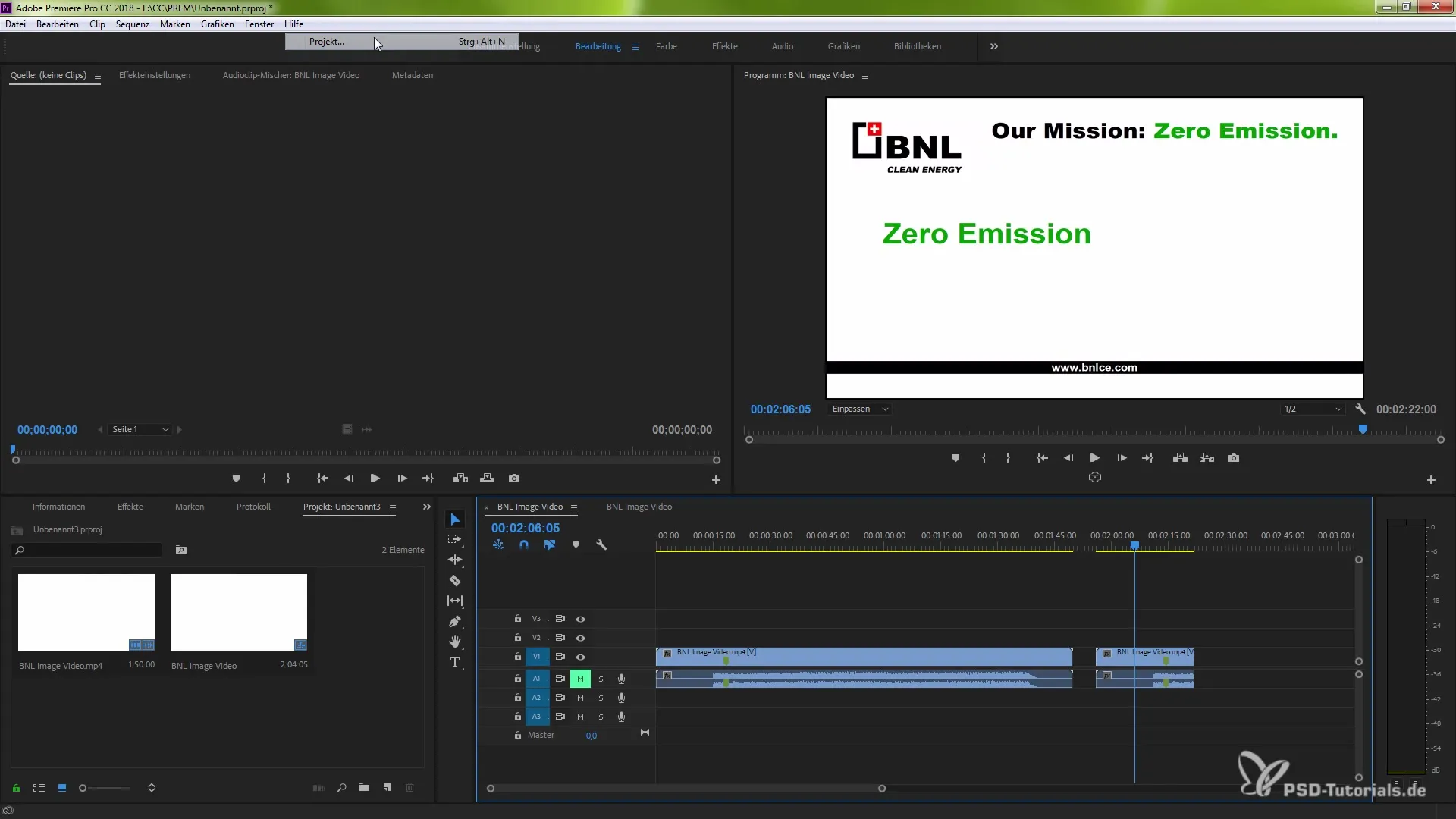
Vill du stänga projekt senare har du möjlighet att stänga enskilda projekt eller alla samtidigt. Klicka helt enkelt på "Stäng" i menyn eller använd tangentkombinationen Ctrl eller Command + W för att snabbt stänga din öppna instans.
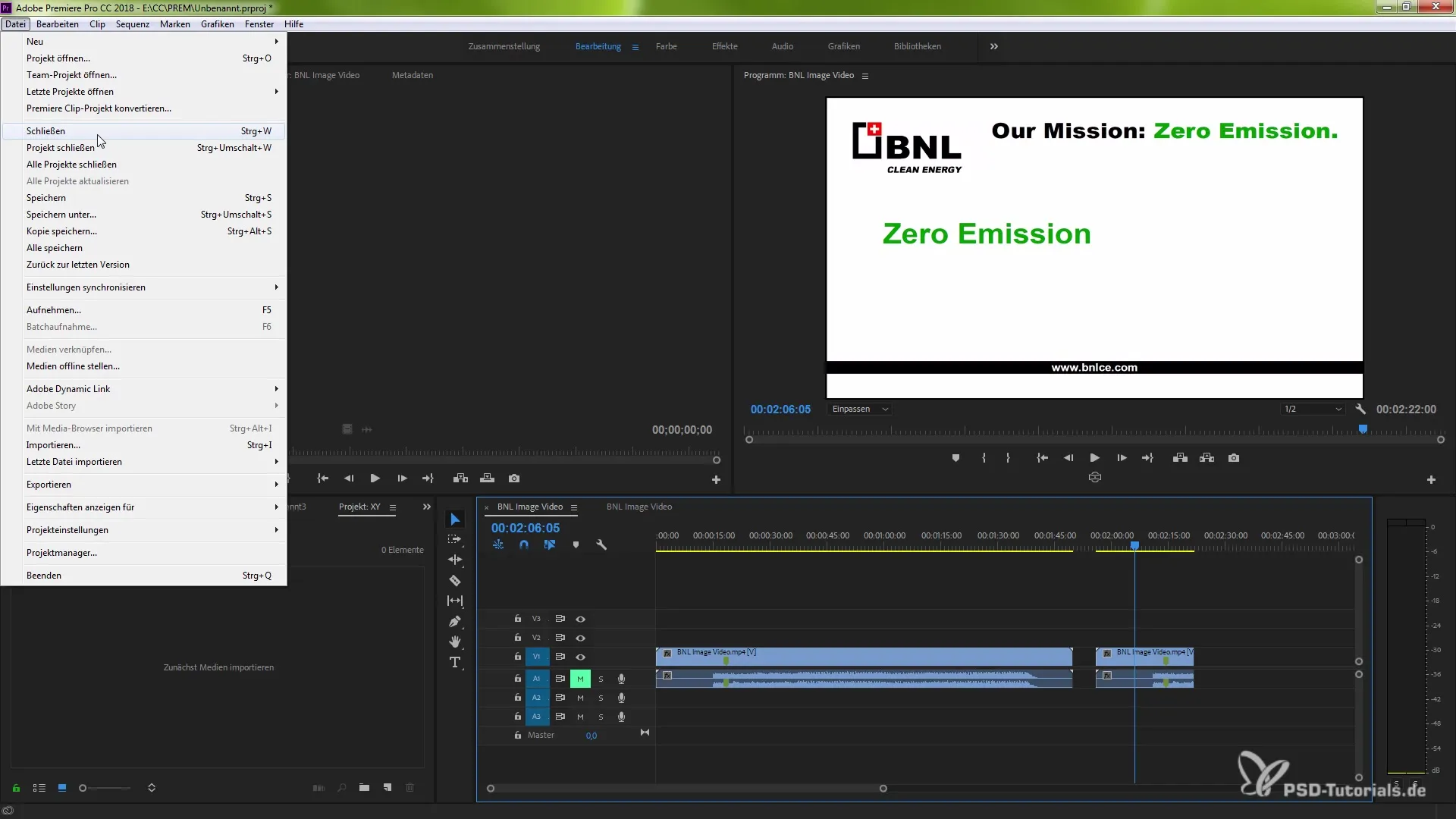
När du stänger ett projekt kommer du tillbaka till startsidan. Härifrån kan du när som helst ladda dina projekt på nytt och dessutom öppna flera projekt samtidigt. Denna användning gör det lättare att komma åt gemensamma tillgångar och inställningar som du behöver i flera projekt.
Denna nya funktionalitet i Premiere Pro öppnar upp spännande möjligheter för att effektivt organisera ditt arbete. Oavsett om det handlar om serieprojekt eller olika klipp, gör tillgången till allt nödvändigt material det enklare att arbeta med flera projekt samtidigt.
Sammanfattning – effektiv användning av flera projekt i Premiere Pro CC 2018
Att öppna flera projekt samtidigt i Premiere Pro CC 2018 erbjuder många fördelar. Du kan arbeta mer effektivt, byta delar av dina projekt och förbli flexibel i din kreativitet. Använd denna funktion för att optimera ditt arbetsflöde och spara värdefull tid!
Vanliga frågor
Hur öppnar jag flera projekt i Premiere Pro CC 2018?Du kan öppna flera projekt genom att gå till "Arkiv" och skapa ett nytt projekt eller direkt från din filutforskare öppna en projektfil.
Finns det ett sätt att snabbt stänga projekt?Ja, du kan snabbt stänga ett projekt via "Arkiv" > "Stäng" eller med tangentkombinationen Ctrl/Command + W.
Vad händer med de ändringar jag gör i ett projekt?Ändringar i ett projekt påverkar inte de andra projekten så länge du har dem öppna i olika fönster.
Kan jag enkelt flytta klipp mellan projekten?Ja, du kan överföra effekter och klipp mellan projekten genom att kopiera dem och klistra in dem i målprojektet.


